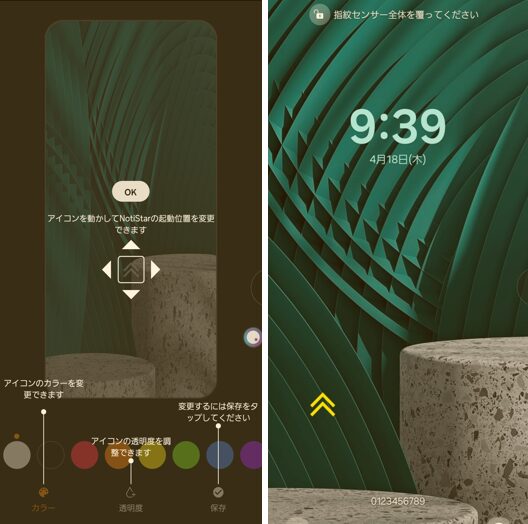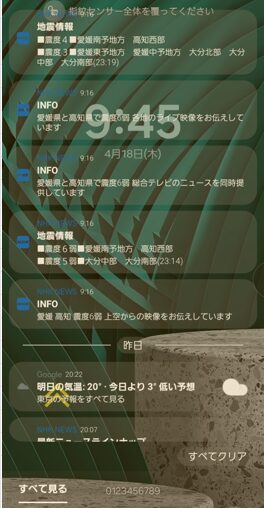「NotiStar」は、本体の【通知履歴】とは別もので、通知の履歴を特定のアプリに限定してより長く保存することができて、さらにキーワードから検索できる機能も備えています。
目次
1.「NotiStar」を利用できるようにする
「NotiStar」をインストールすると、アプリ画面(ホーム画面)にアイコンが追加されるので、そのアイコンをタップします。
最初は、「NotiStar」の設定画面が開くので、「NotiStarを起動」を有効すると利用できるようになります。
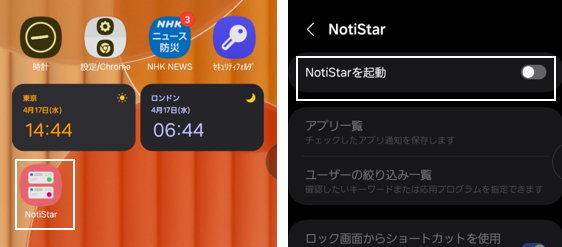
2.設定画面
【設定】は、「NotiStar」画面のキーワード検索窓の右にある3ドットボタンをタップして「設定」をタップすると開くことができます。
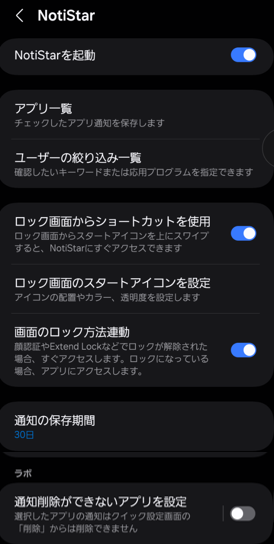
アプリ一覧
「NotiStar」に通知を表示するアプリを選択できます。
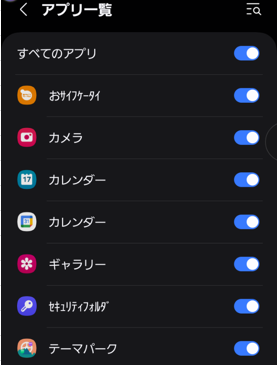
※システムアプリは対象外です。
ユーザーの絞り込み一覧
キーワードとアプリを指定して、「NotiStar」に表示する通知をフィルタリングできます。
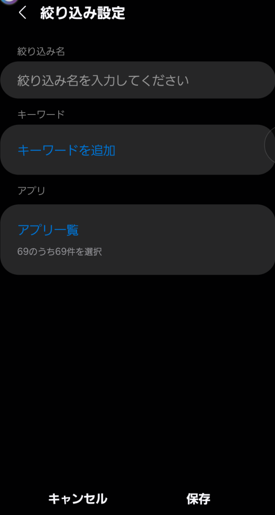
※個人的には、除外するキーワードの方が有難いのですが。
ロック画面からショートカットを使用
有効にすると、ロック画面にショートカットが表示されて、上方向にスワイプすると「NotiStar」にアクセスが可能になります。
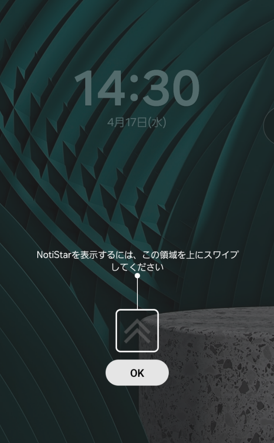
通知の保存期間
「NotiStar」に通知を表示する保存期間を設定できます。
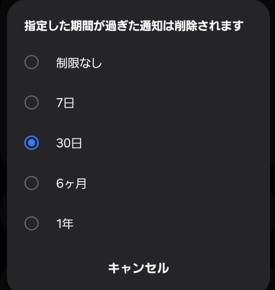
(ラボ)通知削除ができないアプリを設定
有効にして、削除しないアプリを選択すると、通知シェードの右下にある「消去」をタップしても、そのアプリからに通知パネルはそのまま存続します。

※個別にそのパネルを左右どちらかにスワイプすると消去できます。
3.「NotiStar」の使い方
「NotiStar」は、本体の【通知履歴】とは別の通知履歴を表示するアプリで、指定したアプリからの通知を新着順に定められた期間表示してくれます。さらにキーワードからの検索もできます。
※「カテゴリ」ごとに指定できればベストなのですが。
1)キーワードから過去の通知を検索する
「キーワード検索窓」にキーワードを入力して、過去の通知を検索できます。
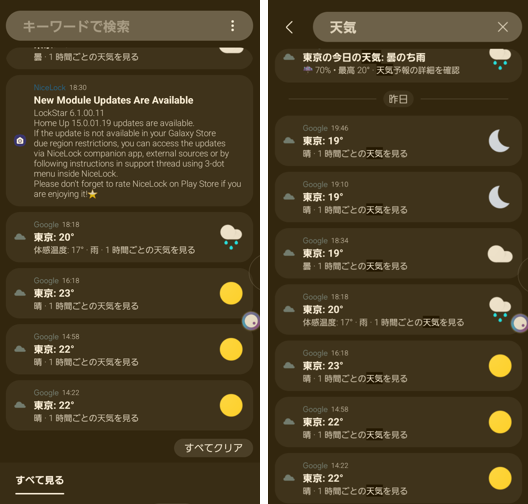
2)パネルをタップする
パネルをタップすると、そのアプリが開きます。
3)パネルをスワイプする
パネルを左右いずれかにスワイプすると、そのパネルを消去できます。